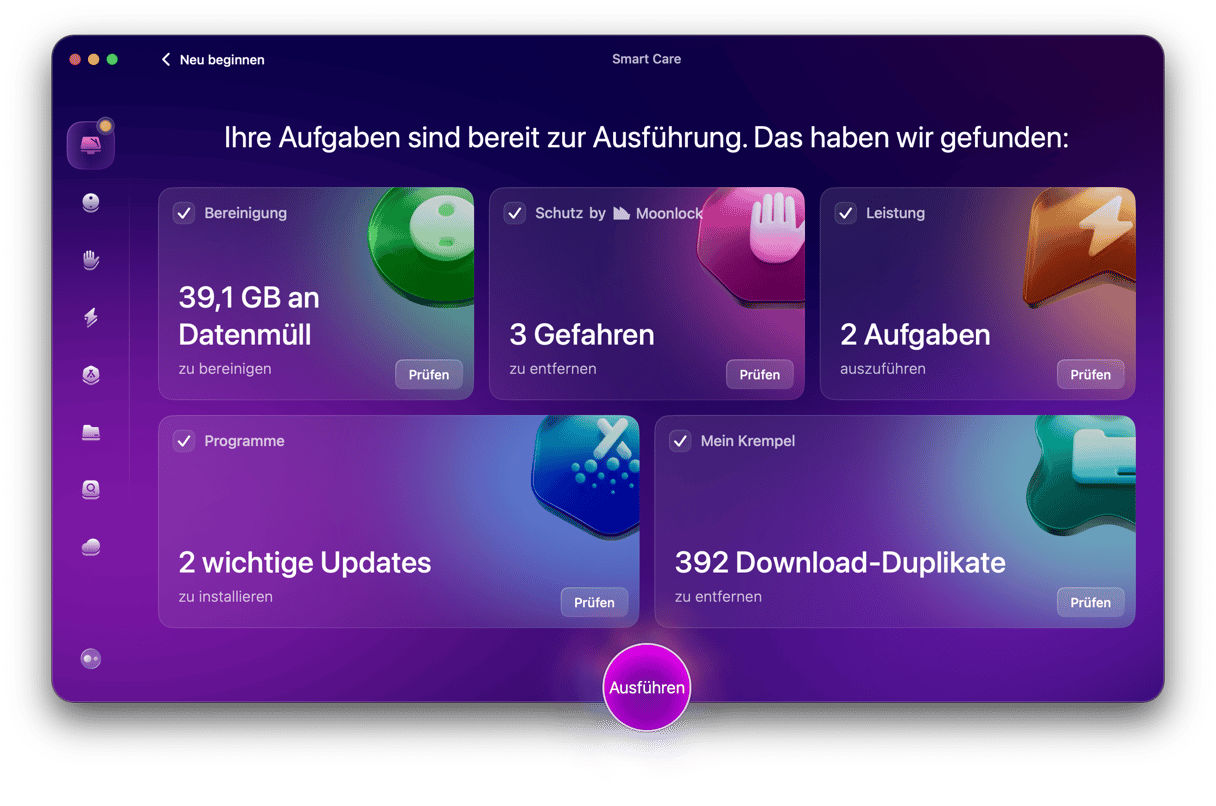Im Juni stellte Apple auf der WWDC macOS Sequoia vor. Das herausragende neue Feature ist dabei Apple Intelligence – eine Reihe von KI-Funktionen, die in macOS, iOS und iPadOS zum Einsatz kommen. Dazu gehören unter anderem die Bilderstellung aus Textbeschreibungen, die Transkription von Audio-Notizen, eine komplett überarbeitete Version von Siri sowie die tiefgreifende Integration von ChatGPT in das Betriebssystem. Auf macOS Tahoe funktioniert Apple Intelligence sogar noch besser. In diesem Artikel zeigen wir Ihnen, wie Sie Apple Intelligence auf Ihrem Mac verwenden und optimal nutzen können.
Was ist Apple Intelligence auf dem Mac?
Apple Intelligence ist der Oberbegriff für die KI-gestützten Funktionen in macOS und iOS. Ein zentrales Tool sind die „Schreibtools“. Damit können Sie in jeder beliebigen App einen Textabschnitt korrigieren, zusammenfassen oder umschreiben. Sie können sogar darum bitten, den Text freundlicher oder prägnanter zu gestalten. Siri ist jetzt wesentlich intelligenter, kann zum Beispiel Dateien finden, die Ihnen von einem bestimmten Kontakt gesendet wurden, oder eine App öffnen. Mit Image Playground erstellen Sie anhand einer Textbeschreibung Bilder in verschiedenen Stilen. Und mit Genmoji können Sie ein Foto aus Ihrer Fotobibliothek mithilfe einer Textbeschreibung in ein Memoji umwandeln.
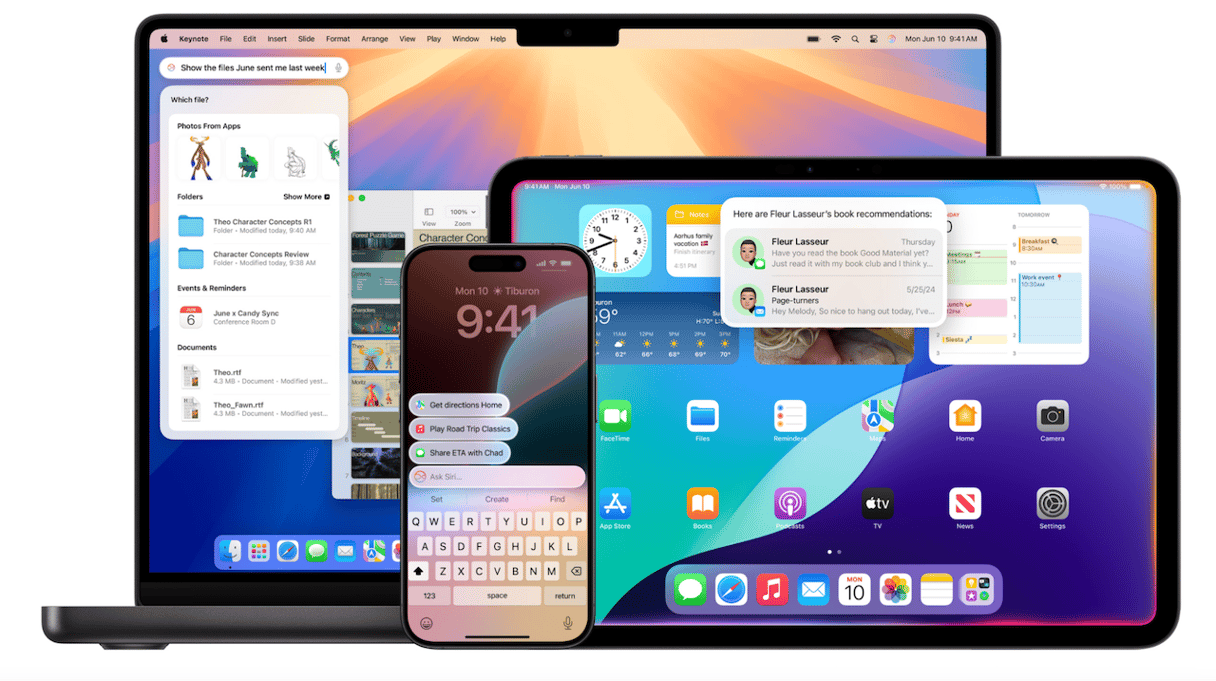
Unterstützt mein Mac Apple Intelligence?
Wenn Ihr Mac mit Apple Silicon ausgestattet ist und mindestens mit macOS 15.1 läuft, lautet die Antwort: Ja. Auf einem Intel-basierten Mac können Sie Apple Intelligence nicht nutzen. Leider gibt es dafür keine Lösung. Apple Intelligence läuft nur auf Macs der M-Serie. Die gute Nachricht: Es funktioniert auf jedem Mac ab der M1-Serie.
Apple Intelligence verwenden: so geht's
Gehen Sie zu „Systemeinstellungen“ > „Apple Intelligence & Siri“ und schalten Sie Apple Intelligence ein, sofern diese Option verfügbar ist. Ist dies nicht der Fall, wählen Sie „Join Apple Intelligence Waitlist“. Nachdem Sie diese Änderungen vorgenommen haben und Zugriff erhalten haben, können Sie die Funktionen nutzen.
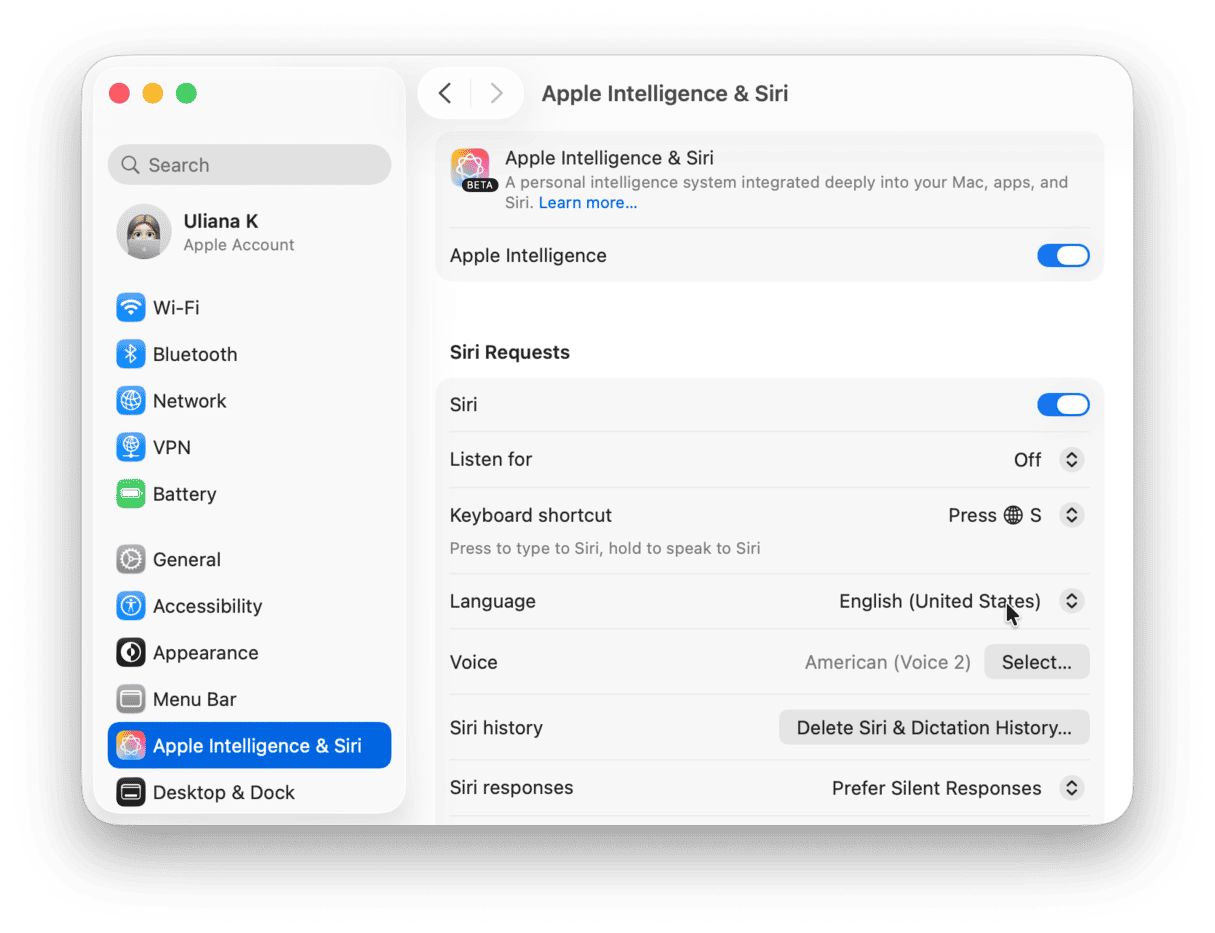
Schreibtools
Führen Sie in einer beliebigen App, die Sie zum Schreiben von Text verwenden, folgende Schritte aus:
- Wählen Sie einen Textabschnitt aus.
- Klicken Sie mit der rechten Maustaste oder bei gedrückter Ctrl-Taste auf die Auswahl.
- Wählen Sie „Schreibtools“.
- Daraufhin wird ein Menü mit den verfügbaren Schreibtools angezeigt. Wählen Sie das gewünschte Tool aus.
- Wenn Sie sich nicht sicher sind, welches Tool Sie verwenden möchten, klicken Sie auf „Schreibtools anzeigen“, um eine Auswahl verfügbarer Tools zu sehen.
Schreibtools sind jedoch nicht die einzigen Apple-Intelligence-Funktionen für Text. Wenn Sie einen Textabschnitt auswählen, können Sie auch ChatGPT nutzen, um beispielsweise ein Bild hinzuzufügen oder eine Hintergrundgeschichte für eine Figur in einer Ihrer Geschichten zu erstellen.
Siri
Siri ist jetzt wesentlich intelligenter, versteht den Kontext und ermöglicht Follow-up-Fragen. So können Sie Siri beispielsweise bitten, Ihnen Filmempfehlungen eines Freundes oder kürzlich gespeicherte Rezepte anzuzeigen. Für viele Aufgaben ist keine Interaktion mit Ihnen erforderlich. Siri kann beispielsweise Benachrichtigungen und E-Mails, die als wichtig für Sie erkannt werden, automatisch priorisieren. Sie können Siri auch Fragen dazu stellen, wie Sie etwas auf Ihrem Mac tun können, und Siri wird Ihnen die Antwort geben.
Image Playground
Mit der neuen Image Playground-App können Sie Bilder mit Apple Intelligence erstellen. Sie können entweder mit einem vorhandenen Foto aus Ihrer Fotomediathek beginnen oder ein neues Foto aufnehmen und dieses als Ausgangspunkt für ein neues Bild verwenden. Oder Sie wählen aus Konzepten wie Themen, Kostümen, Accessoires und Orten aus und lassen Image Playground ein Bild basierend auf Ihrer Auswahl erstellen. Sie können auch Charaktere erstellen, indem Sie eine Textbeschreibung eingeben oder Optionen wie Geschlecht und Hautfarbe auswählen. Zudem können Sie Personen, die Sie kennen, in Ihre Bilder einfügen und sie beispielsweise in Astronauten oder Entdecker verwandeln. Die vielleicht interessanteste Funktion ist die Möglichkeit, eine Textbeschreibung des gewünschten Bildes einzugeben und es von Image Playground erstellen zu lassen. Wenn das Ergebnis nicht ganz Ihren Vorstellungen entspricht, können Sie es remixen und anschließend mit Familie und Freunden teilen.
Apple Intelligence bietet Ihrem Mac eine ganze Reihe neuer Tools und Funktionen: von der Zusammenfassung oder Umschreibung von Texten über die Erstellung von Bildern anhand Ihrer Beschreibungen bis hin zur Transkription Ihrer diktierten Notizen ist alles möglich. Folgen Sie der obigen Anleitung, um Apple Intelligence auf Ihrem Mac optimal zu nutzen.